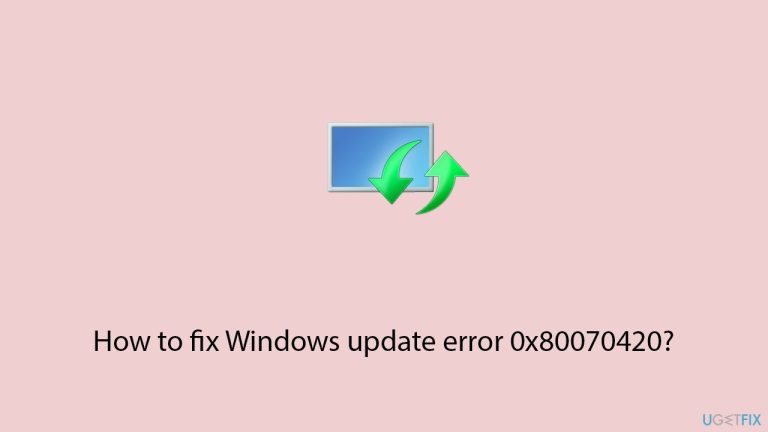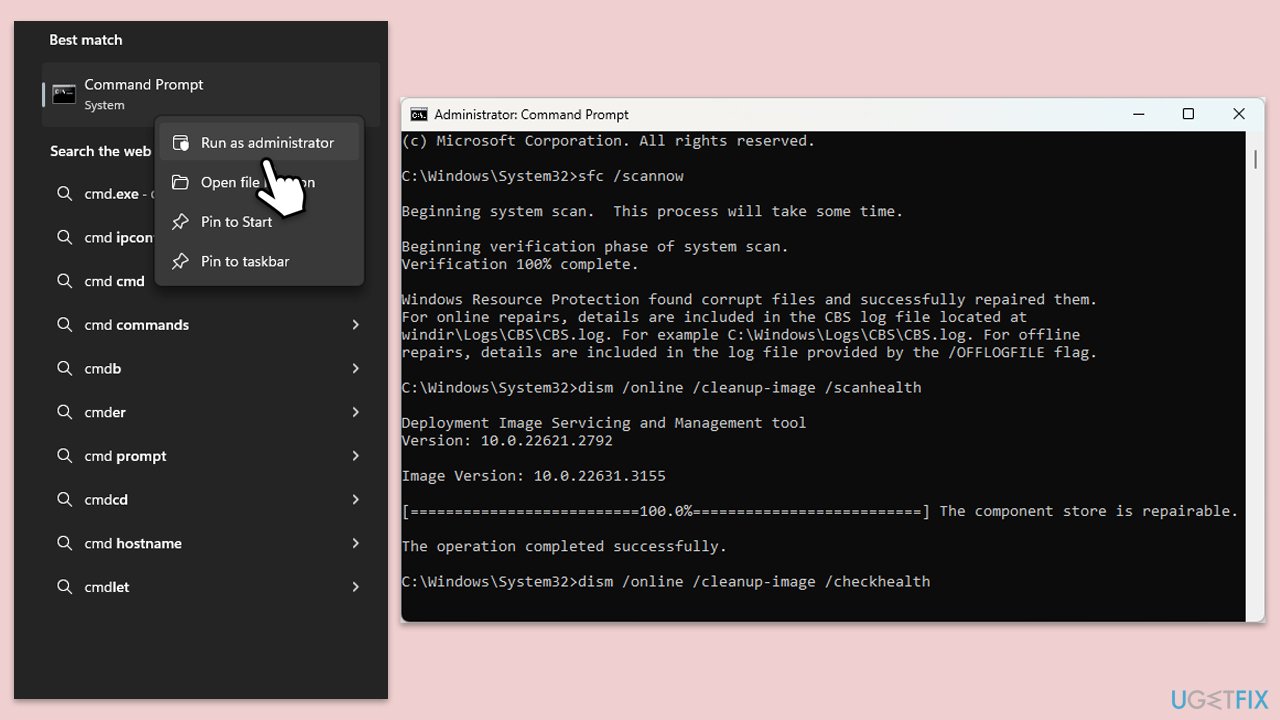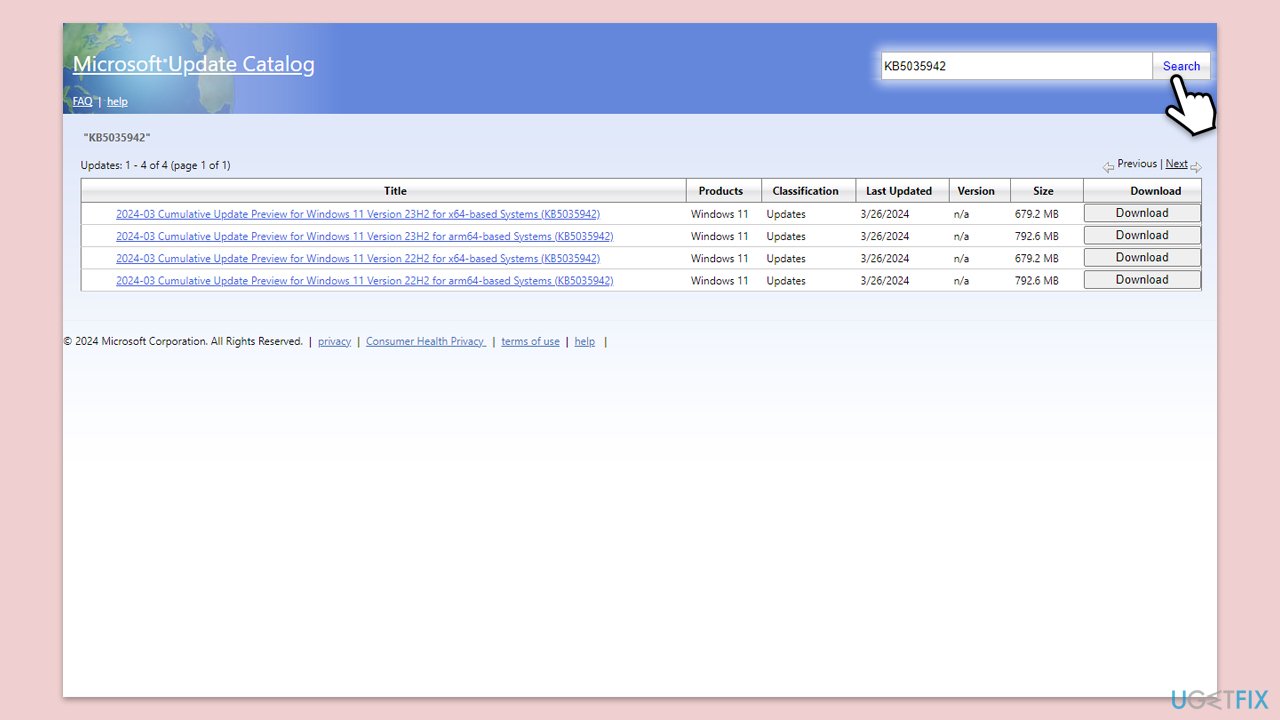Windows Update 是 Windows 系统中的关键组件之一。它提供修复漏洞的补丁、增强性能的更新以及附加功能。但是,由于错误,这可能不会按预期发生,错误代码 0x80070420 对于某些用户来说也不例外。此类错误主要发生在尝试下载或安装更新时;它可能会显示一条消息,指出无法继续更新过程。
错误代码 0x80070420 的原因可能有所不同。反过来,这些通常与非活动或未正确设置的 Windows 更新服务有关。第三方防病毒软件的冲突或防火墙设置错误也可能导致无法正确安装更新。
有时出现问题是因为某些系统文件已损坏,而有时只是因为 Windows Update 组件本身出现问题,导致更新过程完全停止或失败。
错误 0x80070420 可以通过几个步骤修复。重要的开始是确保 Windows Update 服务处于活动状态并将其启动设置为自动。禁用第三方防病毒程序或临时设置更改,并更改防火墙设置以排除阻止更新的冲突。
运行 Windows 更新疑难解答来检测并解决 Windows 更新的常见问题。这是因为第三方应用程序可能会与更新发生冲突。因此,如果问题未解决,则需要执行 Windows 更新组件手动重置或运行系统文件检查器扫描以替换损坏的系统文件。
对于那些不想这样做或不起作用的人,使用值得信赖的FortectMac Washing Machine X9修复工具将自动开始搜索和修复 -深度系统冲突会导致错误 0x80070420,并使更新周期顺利有效。
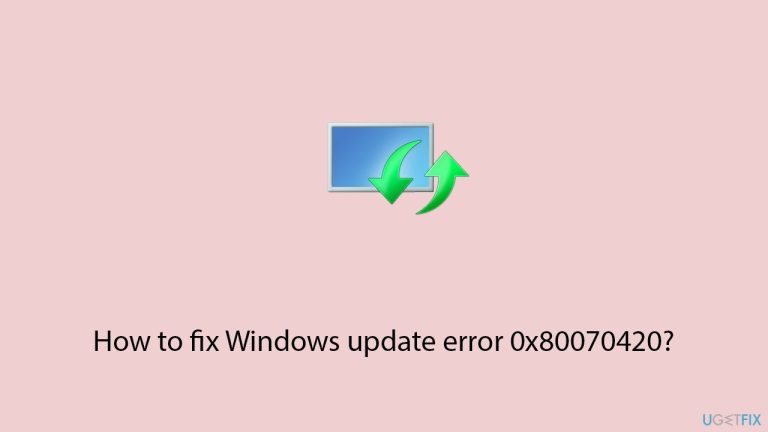
修复 1. 运行 SFC 和 DISM 扫描
损坏的系统文件经常导致 Windows 更新过程中出现错误。
- 以管理员身份打开命令提示符。
- 在命令提示符窗口中,粘贴以下命令并按Enter:
sfc /scannow
- 等待扫描完成。
- SFC 扫描完成后,运行以下一组 DISM 命令,在每个命令后按 Enter:
DISM /Online /Cleanup-Image /CheckHealth
DISM /在线/清理图像/ScanHealth
DISM /Online /Cleanup-Image /RestoreHealth
(注意:如果执行时出错最后一个命令,添加 /Source:C:RepairSourceWindows /LimitAccess 然后重试)。
- 完成 DISM 命令后,重新启动您的系统。
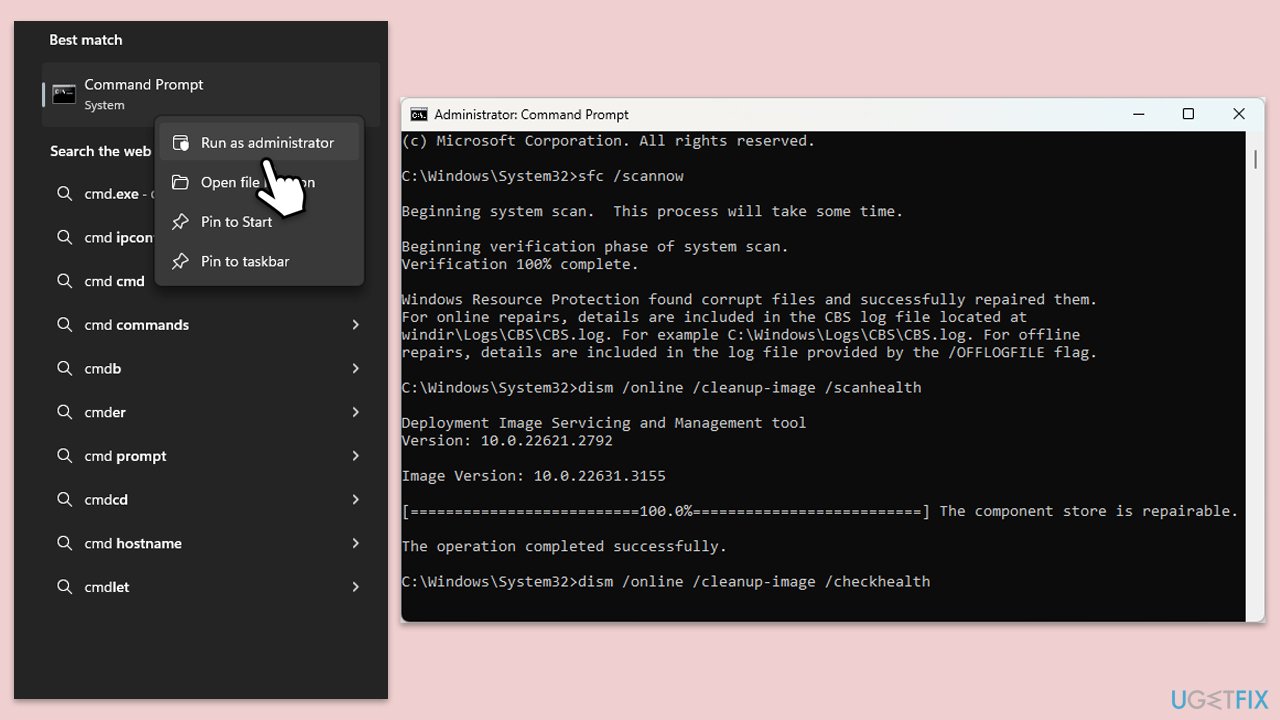
修复 2. 使用疑难解答
如果您还没有尝试过此操作,请尝试一下 Windows 更新疑难解答:
- 在 Windows 搜索中输入 疑难解答,然后按 Enter。
- 选择其他疑难解答/其他疑难解答。
- 从列表中查找Windows 更新。
- 单击它并选择运行疑难解答/运行。
-
更新过程完成后重新启动您的计算机。

修复3.检查相关服务
某些服务(例如 BITS 服务)是自动更新过程成功完成所必需的。因此,您可以尝试重新启动这些服务并将其启动设置为自动。
- 在 Windows 搜索中输入 服务,然后按 Enter。
- 找到后台智能传输服务(BITS)。
- 如果此服务已在运行,请右键单击并选择重新启动。
- 如果没有运行,双击它,从下拉菜单中选择启动类型下的自动。
- 点击开始、应用、和确定。
- 使用 Windows 更新、加密、 和 Windows Installer 服务重复此过程。

修复 4. 尝试使用媒体创建工具
Microsoft 的媒体创建工具是解决深层系统级问题并将 Windows 更新到最新版本的方法之一。请确保在继续之前卸载第三方安全软件。
- 访问微软官方网站并下载Windows 10安装介质(Windows 11版本)。
- 双击安装程序,当UAC出现时选择是。
- 同意条款。
- 选择立即升级此电脑并选择下一步。
- Windows 现在将下载所有必需的文件 - 可能需要一段时间。
- 再次同意条款并点击下一步。
- 安装之前,请确保您对自己的选择感到满意(否则,您可以单击更改要保留的内容选项)。
- 单击安装开始升级过程。

修复5.重置Windows更新组件
清除缓存并重置其他组件会删除 SoftwareDistribution 文件夹中损坏的文件,这可能会阻止更新。
- 以管理员身份打开命令提示符。
- 粘贴每个命令,在每个命令后按 输入 :
net stop 位
net stop wuauserv
net stop appidsvc
net stop cryptsvc
Del “%ALLUSERSPROFILE%Application DataMicrosoftNetworkDownloader*.*”
rmdir %systemroot%SoftwareDistribution /S /Q
rmdir %systemroot%system32catroot2 /S /Q
regsvr32.exe /s atl.dll
regsvr32.dll exe /s urlmon.dll
regsvr32.exe /s mshtml.dll
netsh winsock 重置
netsh Winsock 重置代理
网络起始位
net启动 wuauserv
net start appidsvc
net start cryptsvc
-
重新启动您的电脑。

修复6.手动安装更新
- 在 Windows 搜索中键入更新并按 Enter。
- 点击查看更新历史记录。
- 在这里,记下安装失败的KB编号。
- 前往官方Microsoft 更新目录网站。
- 在搜索栏中输入知识库编号,然后按Enter或单击搜索。
- 您会在更新中找到许多不同的版本 - 您需要找到与您的PC 规格和 Windows 版本相匹配的版本(作为家庭用户,忽略 Windows 服务器版本) .
- 右键单击开始并选择系统。
- 在设备规格下,检查系统类型部分:它应该是64位或32位。
- 向下滚动到Windows 规格 并检查版本 部分。
- 根据所有这些信息,为您的设备选择正确的版本。
- 返回Microsoft 更新目录,下载合适的版本并安装。
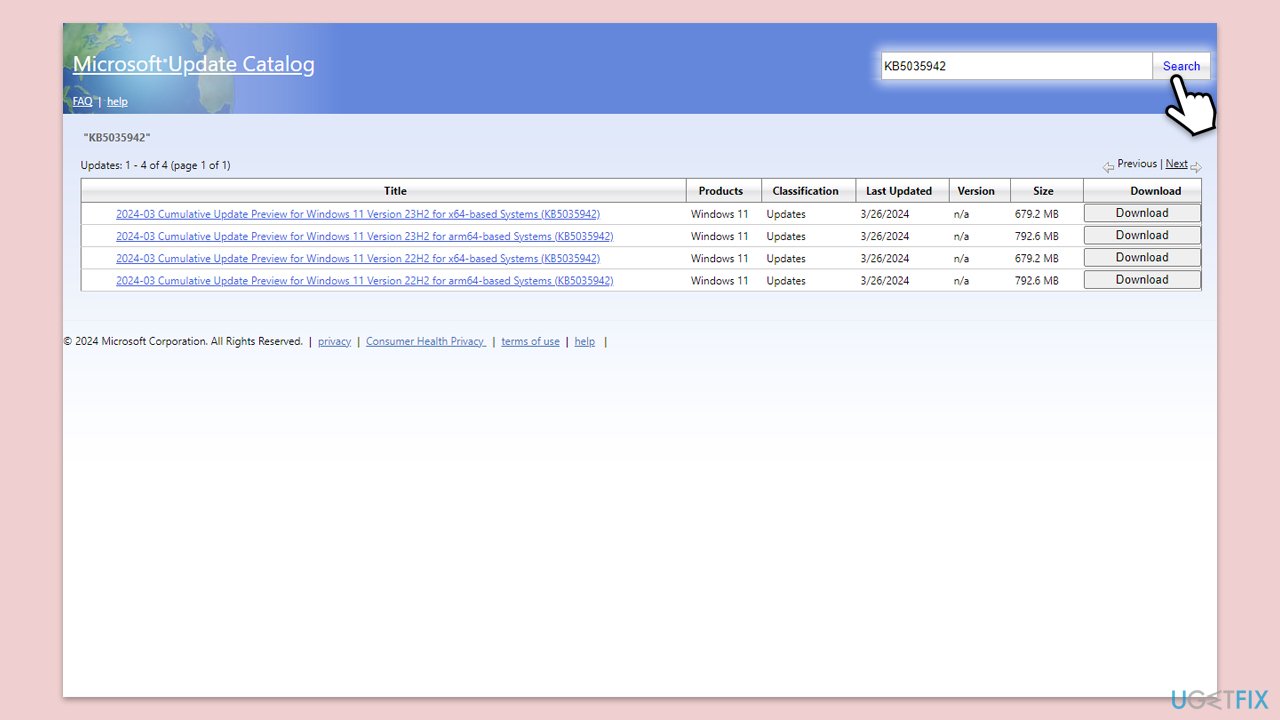
以上是如何修复 Windows 更新错误 0x80070420?的详细内容。更多信息请关注PHP中文网其他相关文章!